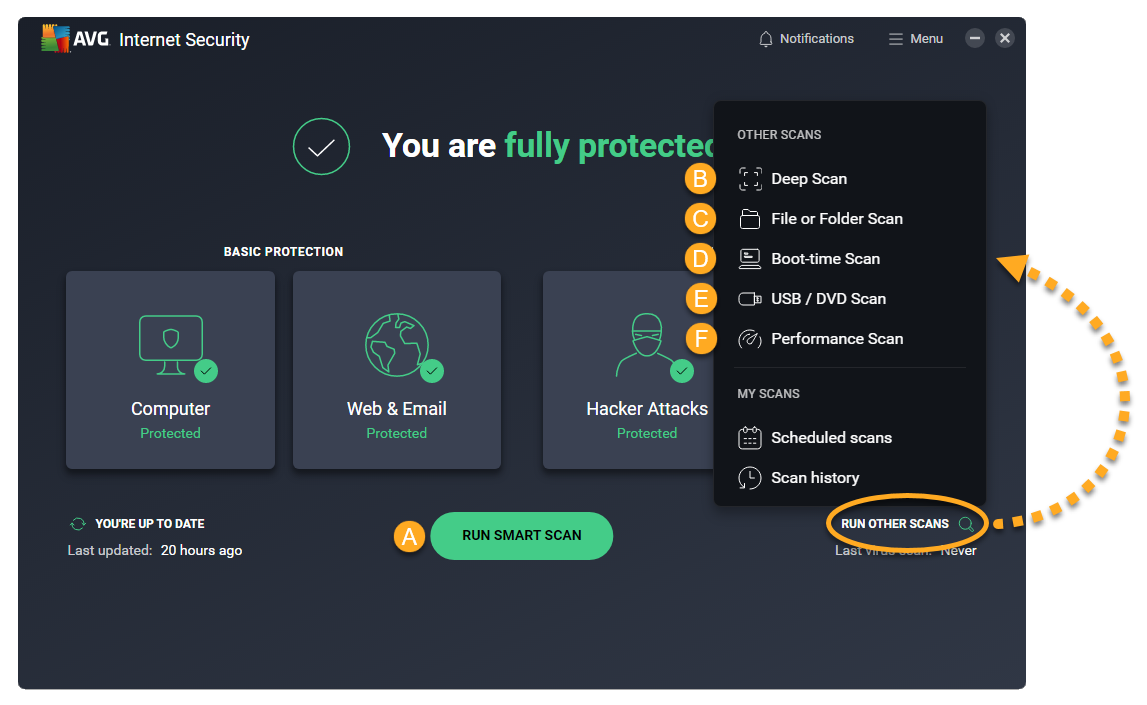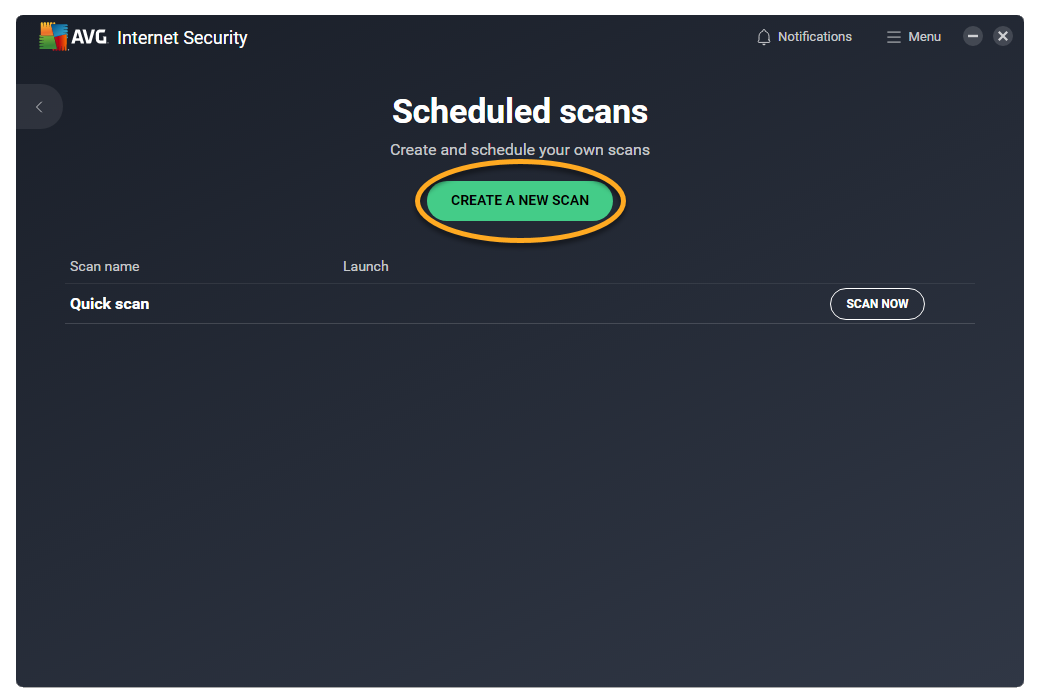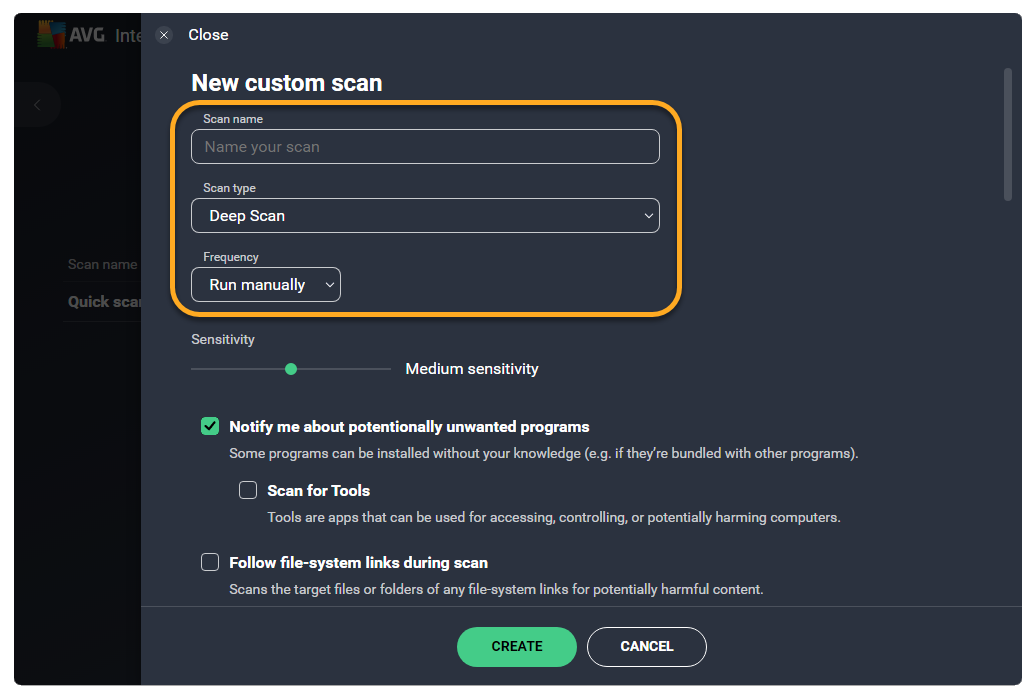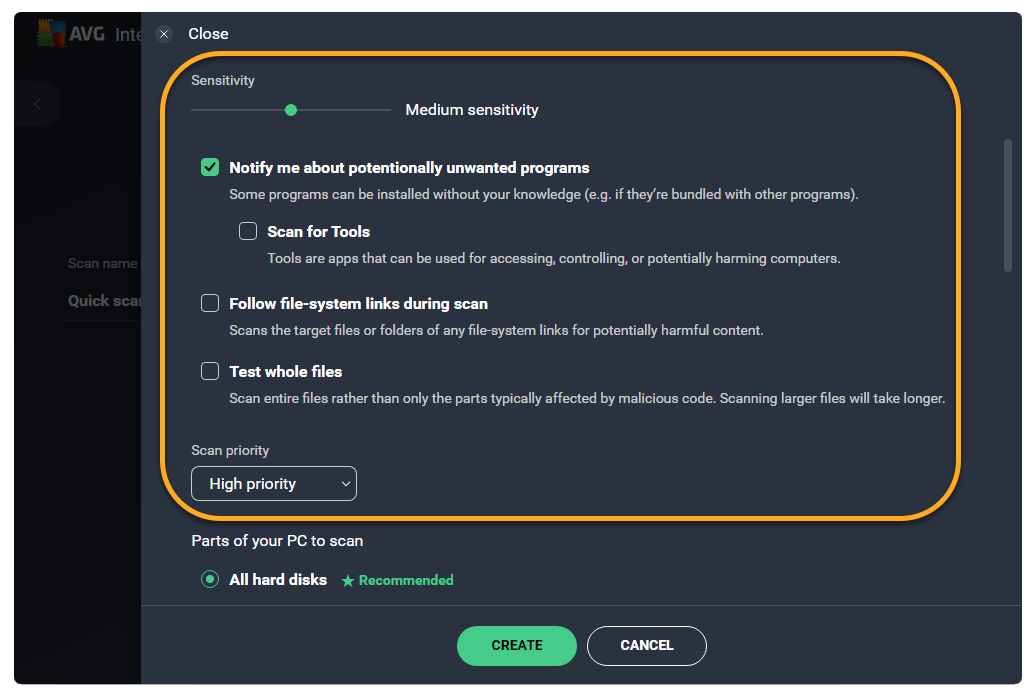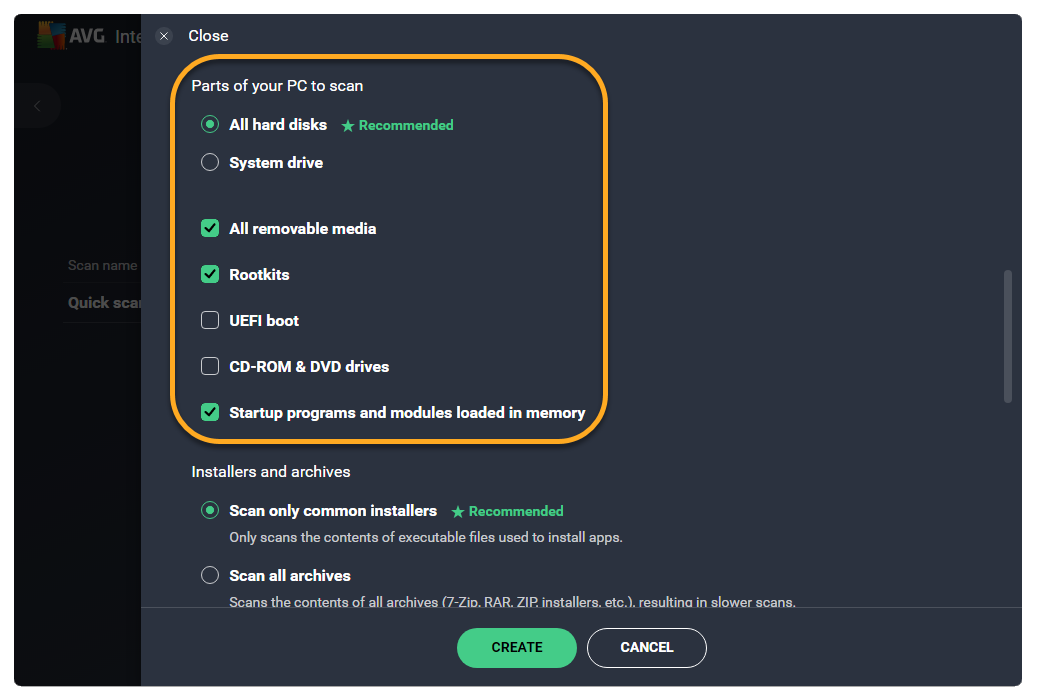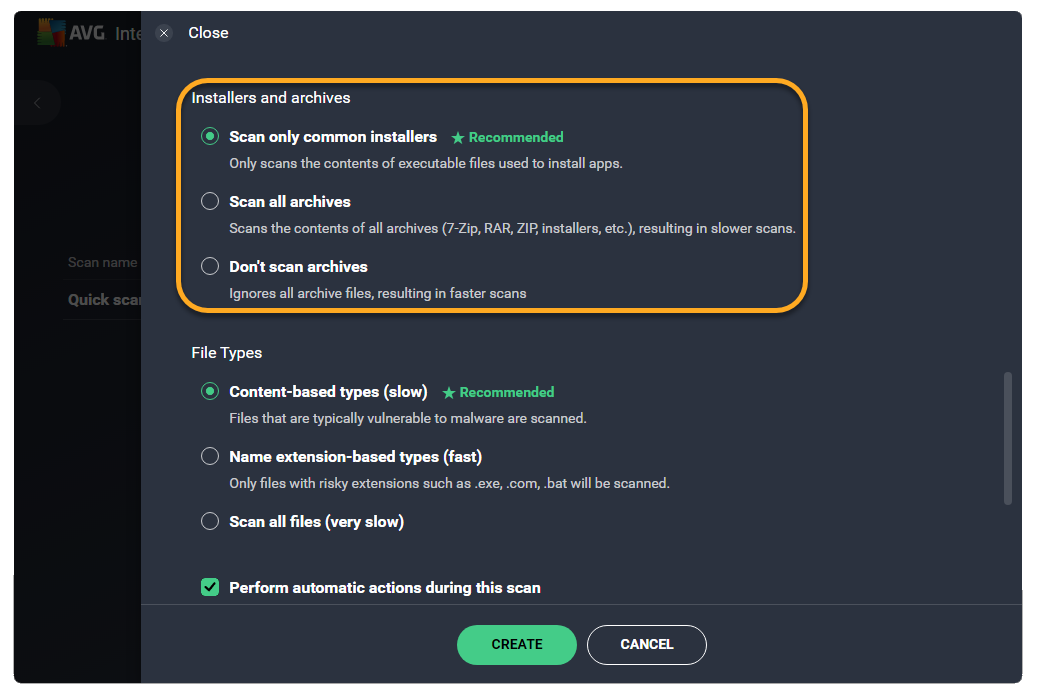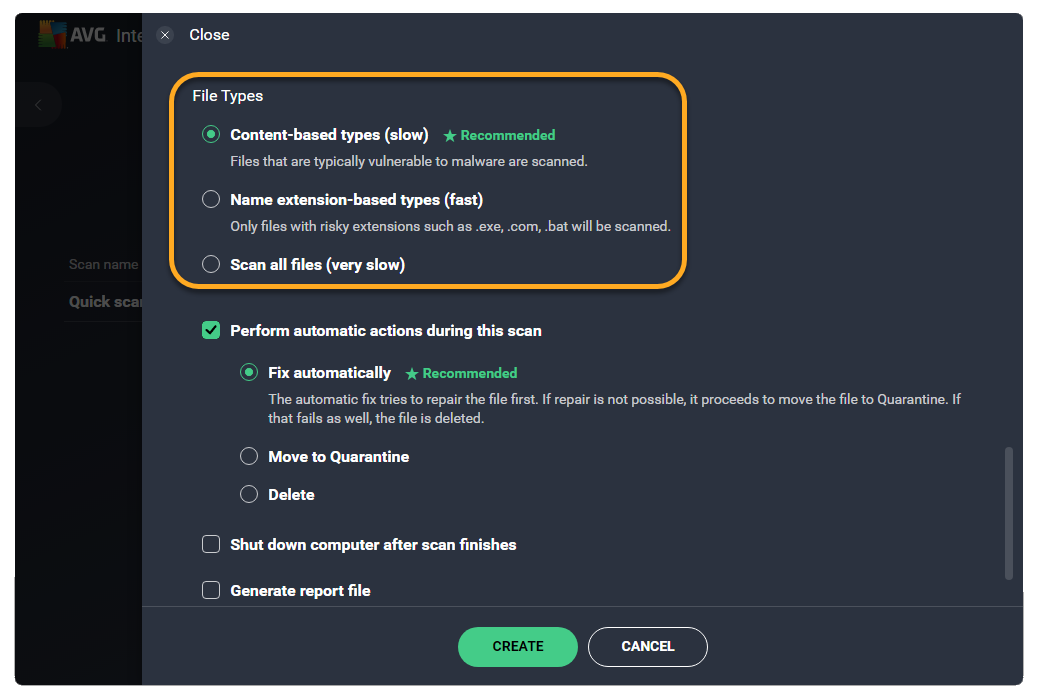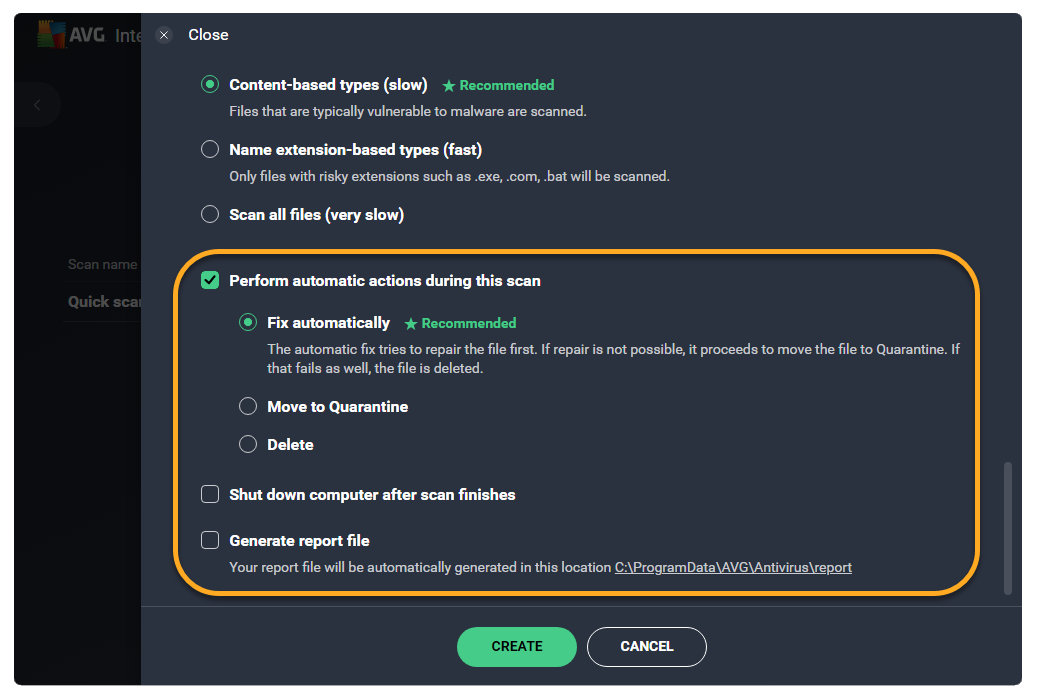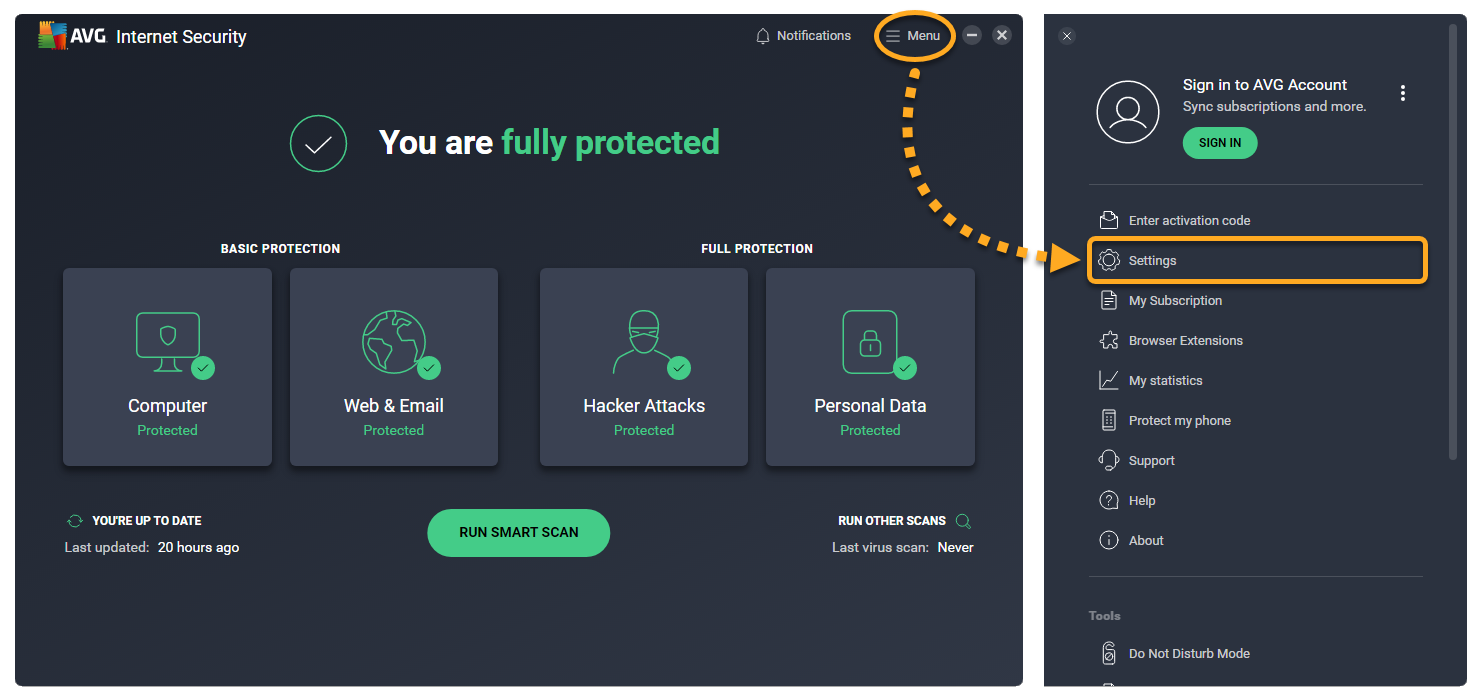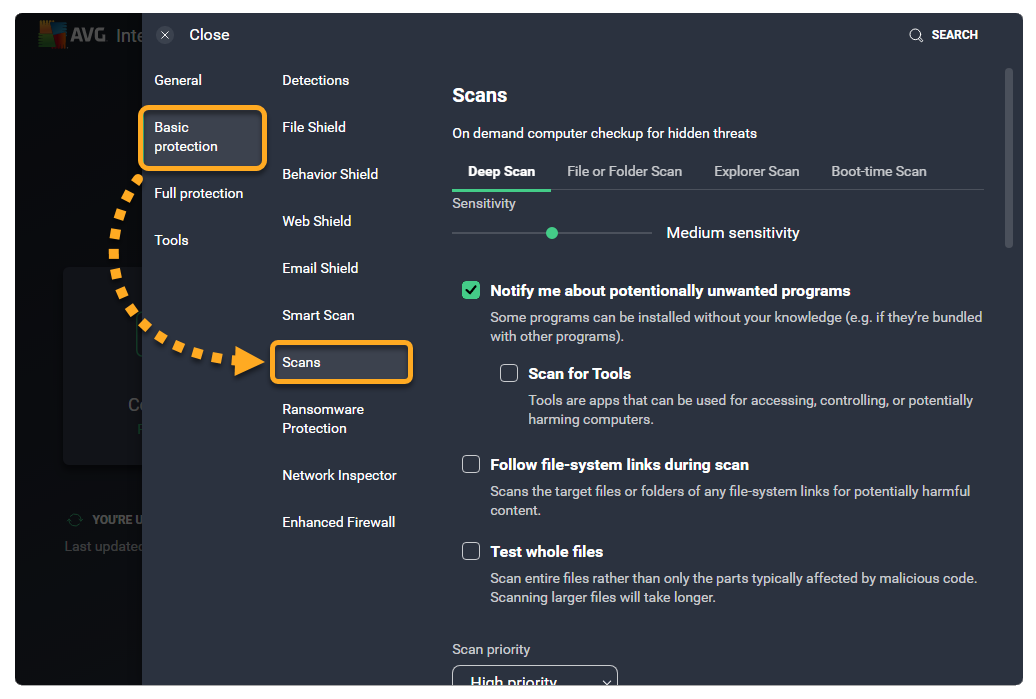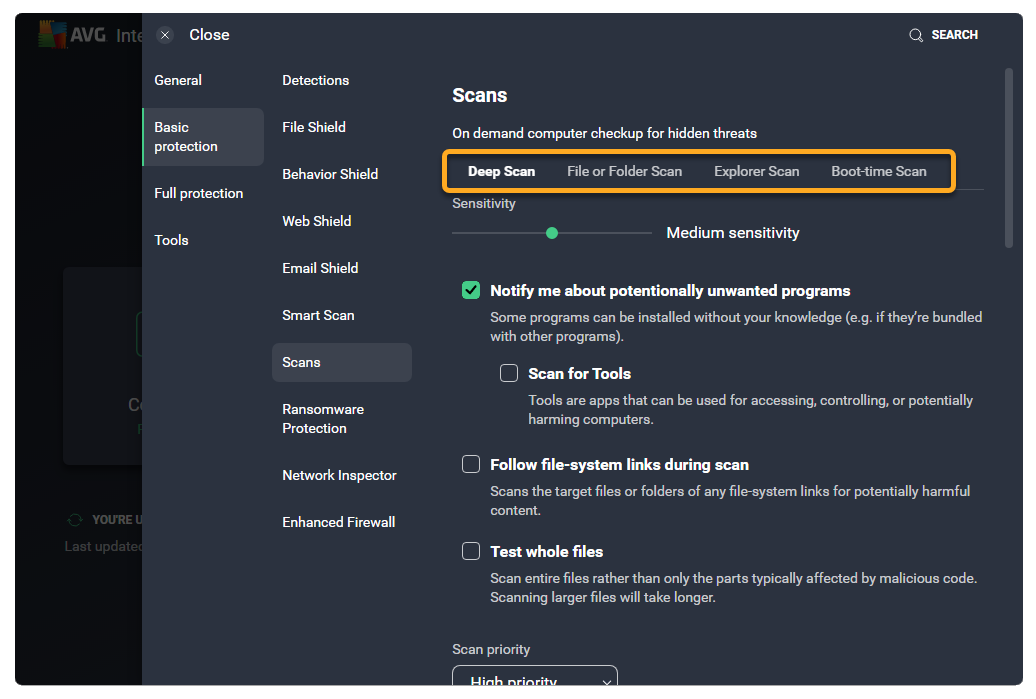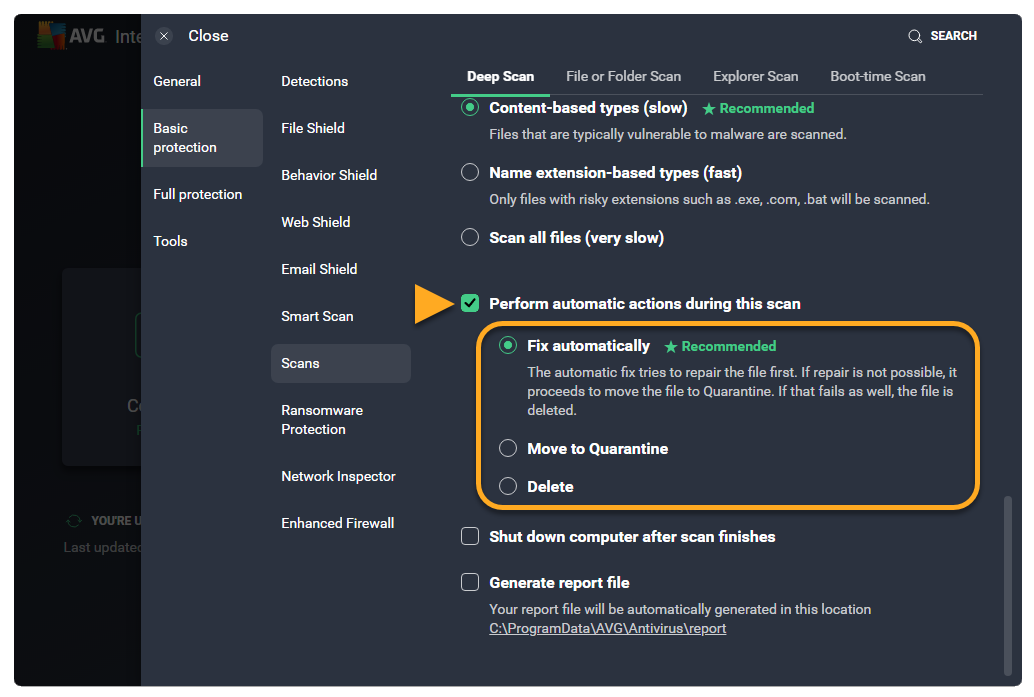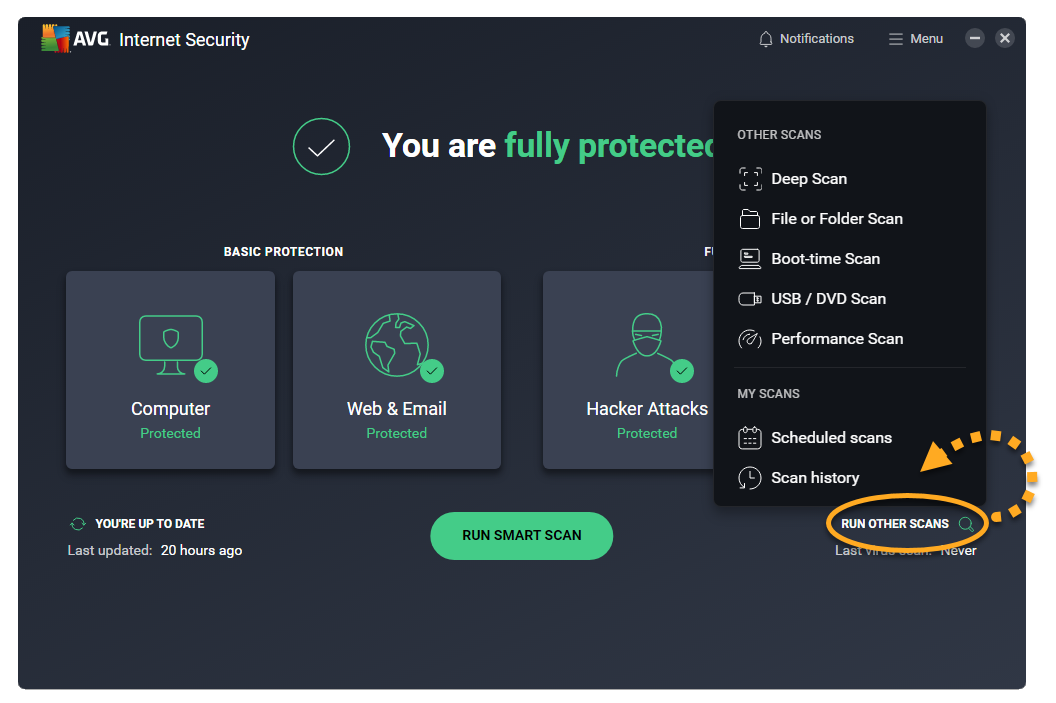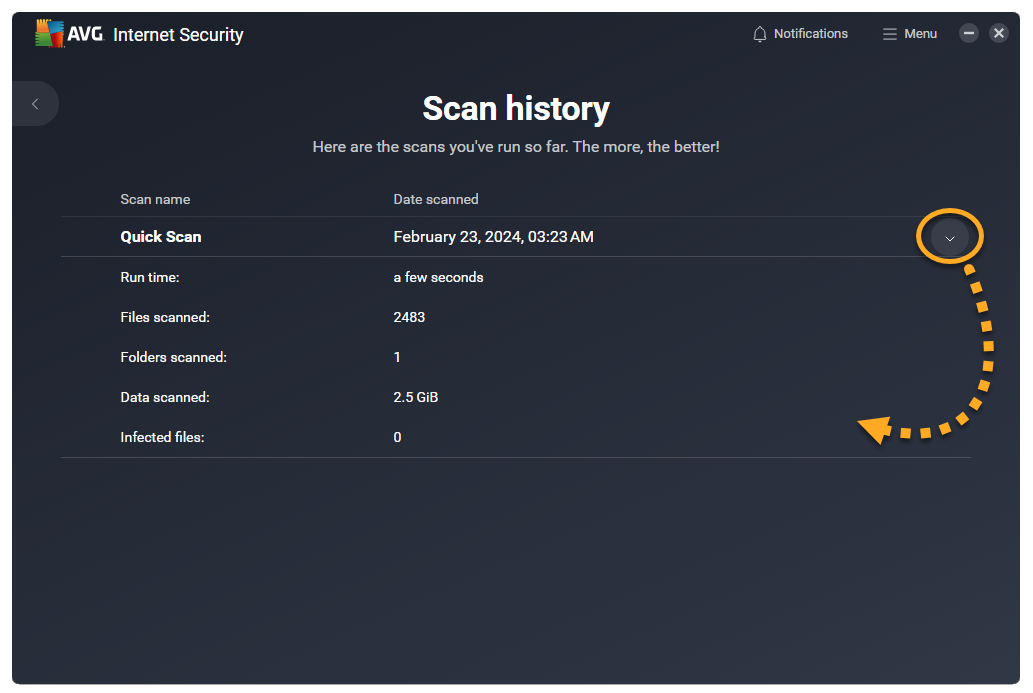AVG AntiVirus offre una serie di scansioni per proteggere il PC da virus e malware. È inoltre possibile creare la propria scansione e specificare i parametri. Fare riferimento alle sezioni di questo articolo per informazioni dettagliate sulle seguenti Scansioni:
- Scansione intelligente: una scansione completa che rileva malware, software obsoleto, componenti aggiuntivi del browser con scarsa reputazione, minacce di rete e problemi di prestazioni.
- Scansione approfondita: una scansione predefinita che esamina accuratamente il sistema per rilevare eventuali malware (inclusi i rootkit) presenti nelle unità di archiviazione e nella memoria.
- Scansione di file o cartelle: esamina le cartelle selezionate dall’utente all’avvio della scansione.
- Scansione all’avvio: esamina il PC durante il successivo avvio del sistema, prima dell'esecuzione di qualsiasi malware. Eseguire una Scansione all'avvio quando si accende il PC migliora le possibilità di rilevare e rimuovere il malware prima che possa attaccarlo.
- Scansione USB/DVD: esamina tutti i supporti rimovibili connessi al PC, come unità flash USB e dischi rigidi esterni.
- Scansione problemi di prestazioni: esegue una scansione del sistema alla ricerca di dati inutili e altri problemi che possono influire sulla velocità e sulla sicurezza del PC. Per risolvere eventuali problemi rilevati è necessario prima installare AVG TuneUp. Se AVG TuneUp è già stato installato, facendo clic su questa opzione viene caricata la dashboard di AVG TuneUp.
Eseguire una scansione
- Aprire AVG AntiVirus e selezionare il tipo di scansione che si desidera eseguire.
- Scansione intelligente: Cliccare sul pulsante Esegui Scansione intelligente.
- Scansione approfondita: Cliccare su Esegui altre scansioni ▸ Scansione approfondita.
- Scansione di file o cartelle: Cliccare su Esegui altre scansioni ▸ Scansione di file o cartelle.
- Scansione all’avvio: Cliccare su Esegui altre scansioni ▸ Scansione all’avvio.
- Scansione USB/DVD: Cliccare su Esegui altre scansioni ▸ Scansione USB/DVD.
- Scansione problemi di prestazioni: Cliccare su Esegui altre scansioni ▸ Scansione problemi di prestazioni.
Creare una scansione personalizzata
Per creare una scansione personalizzata che verrà eseguita in base alle specifiche dell'utente:
- Aprire AVG AntiVirus e passare a Esegui altre scansioni ▸ Scansioni pianificate.
- Cliccare su Crea una nuova scansione.
- Definire i parametri e le impostazioni per la scansione:
- Nome scansione: digitare un nome per la scansione nella casella di testo.
- Tipo scansione: cliccare sul menu a discesa e selezionare un tipo di scansione.
- Frequenza: cliccare sul menu a discesa e definire la frequenza di esecuzione della scansione.
Impostazioni avanzate
- Sensibilità (Media per impostazione predefinita): trascinare il dispositivo di scorrimento per regolare la sensibilità della scansione. Un livello superiore di sensibilità rende più efficace la protezione, ma comporta maggiori probabilità di rilevamenti malware falsi positivi. Un livello inferiore di sensibilità riduce le probabilità di rilevamenti falsi positivi, ma può compromettere l'efficacia della scansione.
- Segnala programmi potenzialmente indesiderati (opzione abilitata per impostazione predefinita): se questa opzione è selezionata, viene visualizzata una notifica quando vengono rilevati programmi scaricati furtivamente insieme a programmi legittimi e che in genere eseguono attività indesiderate.
- Ricerca strumenti: se questa opzione è selezionata, viene eseguita una scansione per rilevare le app potenzialmente dannose.
- Durante la scansione segui i link del file system: se questa opzione è selezionata, vengono esaminati gli altri file utilizzati dai file sottoposti a scansione per rilevare i contenuti potenzialmente dannosi.
- Effettua i test sui file interi (molto lento per i file di dimensioni elevate): se questa opzione è selezionata, viene eseguita una scansione integrale dei file anziché solo delle parti in cui in genere si nasconde il codice dannoso.
- Priorità scansione: utilizzare il menu a discesa per impostare la priorità del processo di scansione (Alta per impostazione predefinita).
Componenti del PC da esaminare
- Tutti i dischi rigidi (opzione selezionata per impostazione predefinita): se questa opzione è selezionata, AVG esamina tutti i dischi rigidi del PC.
- Unità di sistema: se questa opzione è selezionata, i dati archiviati in dispositivi fisici come dischi rigidi e unità USB vengono inclusi nella scansione.
- Tutti gli elementi multimediali rimovibili (opzione abilitata per impostazione predefinita): se questa opzione è selezionata, AVG esamina le applicazioni avviate automaticamente quando si inserisce nel PC un’unità USB o un altro dispositivo rimovibile. La scansione dei supporti rimovibili può richiedere molto tempo a causa dei limiti di velocità.
- Rootkit (opzione abilitata per impostazione predefinita): se questa opzione è selezionata, AVG esamina il sistema per rilevare eventuali minacce nascoste.
- BIOS UEFI: se questa opzione è selezionata, AVG esegue una scansione per rilevare eventuali minacce nascoste nel processo di avvio del BIOS UEFI.
- Unità DVD e CD-ROM: se questa opzione è selezionata, AVG esamina le unità CD e DVD per rilevare eventuali contenuti dannosi.
- Moduli e programmi ad avvio automatico caricati in memoria (opzione abilitata per impostazione predefinita): se questa opzione è selezionata, AVG esamina le applicazioni e i processi avviati dopo l’avvio del sistema o eseguiti in background.
Programmi di installazione e archivi
- Scansiona solo i programmi di installazione comuni (opzione selezionata per impostazione predefinita): selezionare questa opzione per esaminare i tipi più diffusi di file archivio, come ZIP, RAR e altri file eseguibili o programmi di installazione compressi.
- Scansiona tutti gli archivi: selezionare questa opzione per esaminare tutti i file archivio, con un conseguente significativo aumento della durata della scansione.
- Non eseguire la scansione degli archivi: selezionare questa opzione per escludere dalla scansione tutti i file archivio.
Tipi di file
- Tipi basati sul contenuto (lenta) (opzione selezionata per impostazione predefinita): selezionare questa opzione per esaminare i file generalmente più vulnerabili agli attacchi malware.
- Tipi basati sul nome estensione (rapida): selezionare questa opzione per esaminare solo i file con estensioni rischiose, ad esempio EXE, COM e BAT.
- Scansiona tutti i file (molto lenta): selezionare questa opzione per esaminare tutti i file presenti nel PC per rilevare eventuali malware.
Azioni automatiche
- Esegui azioni automatiche durante questa scansione: selezionare questa opzione per abilitare le azioni automatiche, quindi definire l’azione automatica che AVG deve eseguire se viene rilevato un file infetto.
- Correggi automaticamente (opzione selezionata per impostazione predefinita): se viene rilevato un file infetto, AVG tenterà di ripristinarlo. Se non può essere ripristinato, il file verrà spostato in Quarantena. Se questa operazione non riesce, il file verrà eliminato.
- Sposta in Quarantena: se viene rilevato un file infetto, AVG lo sposterà in Quarantena.
- Elimina: se viene rilevato un file infetto, AVG lo eliminerà automaticamente.
- Al termine della scansione spegni il computer: se questa opzione è selezionata, al termine della scansione AVG spegnerà il PC.
- Genera un file di report: se questa opzione è selezionata, al termine della scansione AVG creerà e archivierà automaticamente un file di report.
Cliccare su Crea per completare la configurazione della scansione personalizzata.

Per modificare le impostazioni della scansione personalizzata, accedere a Esegui altre scansioni ▸ Scansioni pianificate, quindi posizionare il cursore del mouse sul nome della scansione e infine cliccare su Altre opzioni ... (tre puntini) ▸ Impostazioni.
Elaborare i risultati della scansione
Al termine di una scansione, AVG visualizza tutti i problemi rilevati. È possibile risolvere i problemi direttamente nella schermata dei risultati o configurare ciascuna scansione antivirus per la risoluzione automatica dei problemi quando vengono rilevati.
Scansione intelligente
Per ulteriori informazioni sulla risoluzione dei problemi rilevati al termine della Scansione intelligente, fare riferimento al seguente articolo:
Altre scansioni
Per definire il modo in cui ciascuna scansione reagisce automaticamente se viene rilevato un problema, procedere come segue:
- Aprire AVG AntiVirus e passare a
☰Menu ▸ Impostazioni.
- Selezionare Protezione di base ▸ Scansioni.
- Selezionare la scheda corrispondente alla scansione desiderata.
- Scorrere verso il basso, selezionare la casella accanto a Esegui azioni automatiche durante questa scansione, quindi selezionare le azioni che AVG dovrà eseguire quando viene rilevato un problema:
- Correggi automaticamente (opzione selezionata per impostazione predefinita): se viene rilevato un file infetto, AVG tenterà di ripristinarlo. Se non può essere ripristinato, il file verrà spostato in Quarantena. Se questa operazione non riesce, il file verrà eliminato.
- Sposta in Quarantena: se viene rilevato un file infetto, AVG lo sposterà in Quarantena.
- Elimina file: se viene rilevato un file infetto, AVG lo eliminerà automaticamente.
Se si desidera che AVG non esegua operazioni quando viene rilevato un file infetto, deselezionare la casella accanto a Esegui azioni automatiche durante questa scansione (azione non consigliata). Per gestire i rilevamenti non risolti della scansione in qualsiasi momento, accedere a Esegui altre scansioni ▸ Cronologia scansioni.
Casi speciali
Per le scansioni incomplete, nella schermata di scansione viene visualizzato un messaggio di errore che indica il motivo per cui non è stato possibile completare la scansione. Anche se vi sono diversi motivi per cui può risultare impossibile completare una scansione, i più comuni sono i seguenti:
- Archivio protetto da password: indica che il file è protetto tramite una password. Alcuni programmi utilizzano archivi protetti tramite password per l'archiviazione dei dati, anche se la password non è stata impostata dall'utente. A seconda delle impostazioni di scansione, viene esaminato solo il file "wrapper", senza analizzare il contenuto dell'archivio.
- Archivio corrotto: indica che il file potrebbe essere danneggiato perché è stato scaricato o salvato sul disco rigido solo parzialmente oppure che si tratta di un tipo speciale di archivio.
- Il processo non può accedere al file a causa di un altro processo: indica che il file era utilizzato da un altro processo o programma mentre era in corso la scansione.
- Il file è una bomba a decompressione: indica che il file è troppo grande per essere decompresso per la scansione anti-malware. La decompressione di file di grandi dimensioni genera grandi quantità di dati che possono rendere instabile il sistema o causarne l'arresto anomalo.
Regolare le impostazioni di scansione
Sebbene le impostazioni personalizzabili siano disponibili per alcune scansioni antivirus, è consigliabile modificare solo le impostazioni per le Scansioni personalizzate. Per configurare le impostazioni di scansione:
- Aprire AVG AntiVirus e accedere a
☰Menu ▸ Impostazioni.
- Selezionare Protezione di base ▸ Scansioni.
- Selezionare la scheda corrispondente alla scansione desiderata.
- Configurare le seguenti impostazioni.
Impostazioni di Scansione intelligente
Per ulteriori informazioni sulla regolazione delle impostazioni di Scansione intelligente, fare riferimento al seguente articolo:
Creare e utilizzare il Disco di soccorso
Se si sospetta che il PC sia stato infettato da malware e tutte le altre scansioni antivirus (inclusa la Scansione all’avvio) non hanno consentito di risolvere il problema, è possibile utilizzare il Disco di soccorso. Disco di soccorso consente di eseguire la scansione del PC mentre il sistema non è in esecuzione. Questo metodo aumenta significativamente le probabilità di rilevare e rimuovere il malware, perché quest'ultimo viene rilevato prima di poter eseguire attività.
Per maggiori informazioni sul Disco di soccorso, fare riferimento al seguente articolo:
Esaminare la cronologia delle scansioni
Per visualizzare un elenco completo delle scansioni completate:
- Aprire AVG AntiVirus e passare a Esegui altre scansioni ▸ Cronologia scansioni.
- Posizionare il cursore del mouse sul riquadro di una scansione, quindi cliccare sulla freccia rivolta verso il basso per visualizzare i dettagli.
- AVG Internet Security 24.x per Windows
- AVG AntiVirus FREE 24.x per Windows
- Microsoft Windows 11 Home / Pro / Enterprise / Education
- Microsoft Windows 10 Home / Pro / Enterprise / Education - 32/64 bit
- Microsoft Windows 8.1 / Pro / Enterprise - 32/64 bit
- Microsoft Windows 8 / Pro / Enterprise - 32/64 bit
- Microsoft Windows 7 Home Basic / Home Premium / Professional / Enterprise / Ultimate - Service Pack 1 con aggiornamento cumulativo Convenience Rollup, 32/64 bit